Q : Comment appliquer une réduction à un seul produit lors d'une commande sur MC Seller ?
R : Suivez les étapes ci-dessous:
Méthode 1 : Appuyez sur le bouton "%" de la page “Rechercher” :
Ouvrez MC Seller → Allez à la page「Rechercher」→ Après avoir sélectionné un produit, cliquez sur le bouton「%」en haut à droite → Cliquez sur l'onglet「Remise personnalisée」→ Introduisez le pourcentage de la remise → Cliquez sur le bouton「OK」pour confirmer → Allez à la page「Commande」pour voir la réduction ajoutée
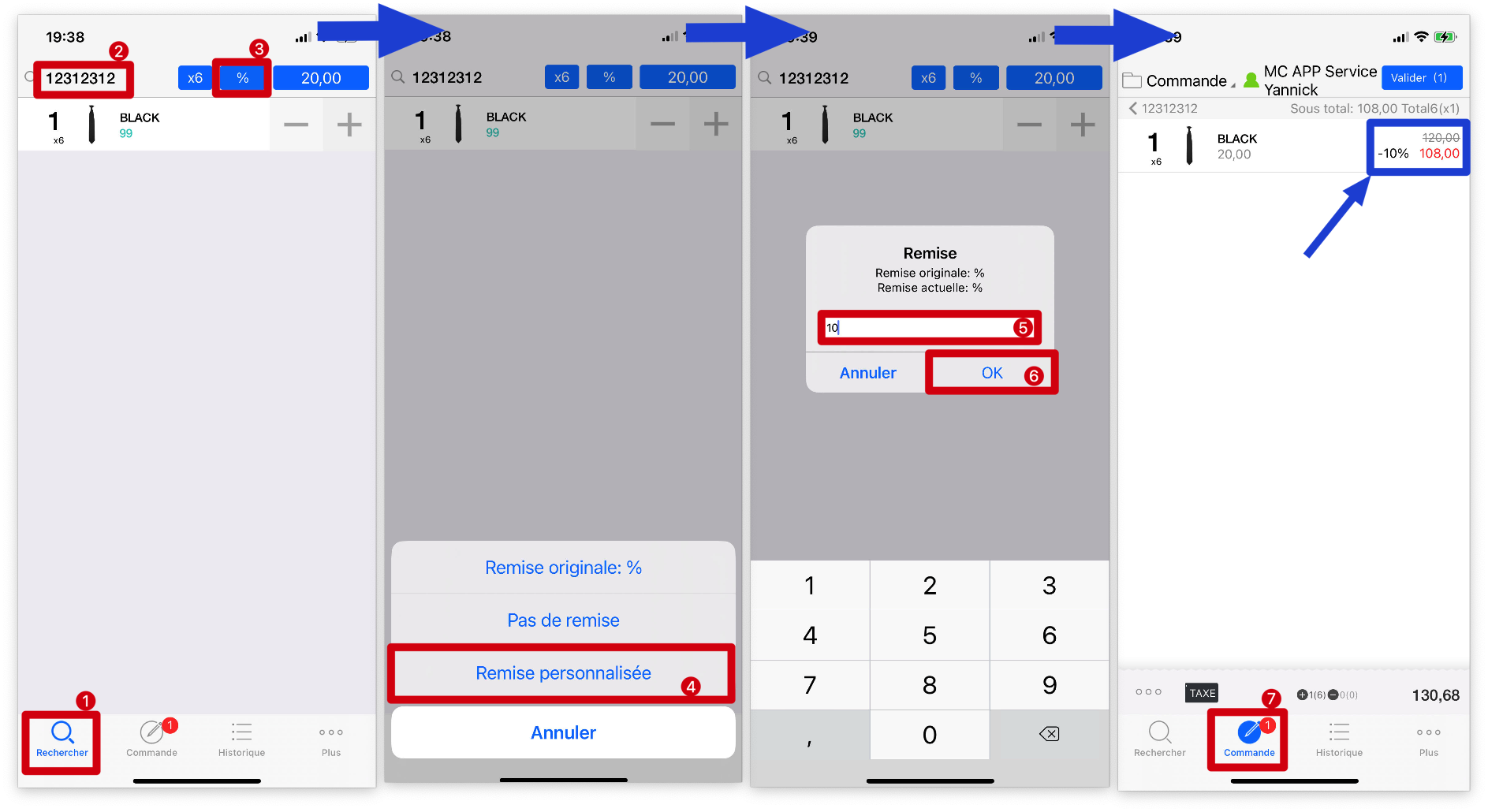
Méthode 2 : Glissez vers la gauche sur un produit dans la page “Commande”:
Ouvrez MC Seller → Après avoir sélectionné des produits à la page「Rechercher」, allez à la page「Commande」→ Faites glisser le produit vers la gauche → Cliquez sur le bouton「Remise」→ Cliquez sur l'onglet「Remise personnalisée」→ Introduisez le pourcentage de la remise → Cliquez sur le bouton「OK」pour confirmer →Vérifiez la réduction ajoutée
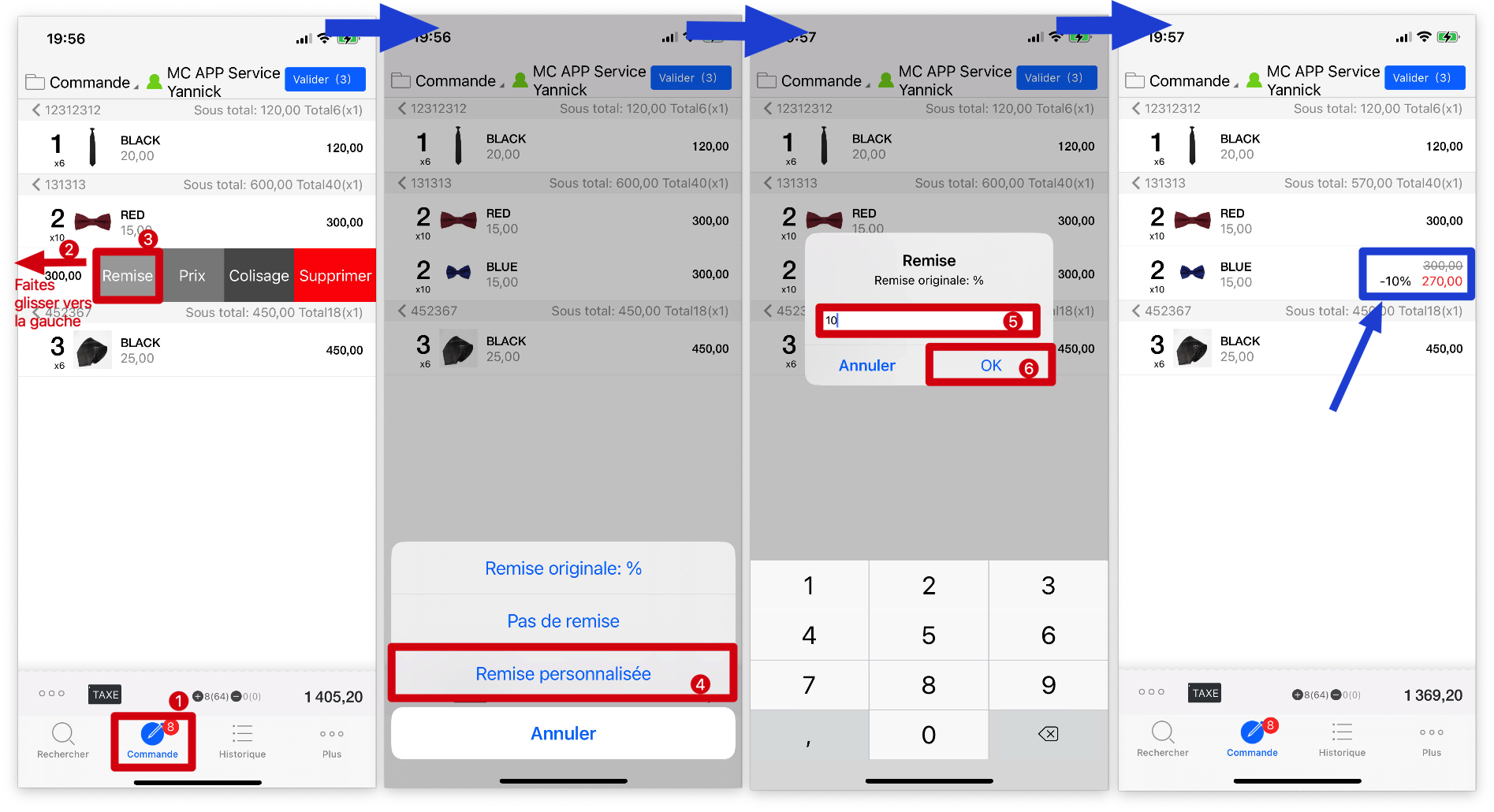
Conseil :
Dans une même commande, vous pouvez appliquer des remises différentes à plusieurs produits et à des couleurs différentes.
Articles associés :
Comment appliquer des réductions sur les commandes avec MC Seller ?
Cliquez ici pour voir
Comment MC Gérant peut-il paramétrer l'interdiction/l'autorisation d'MC Seller à ajuster le prix total de la commande ?
Cliquez ici pour voir